Как да архивирате iPhone с iTunes
Каквато и да е причината е да направите резервно копие на iPhoneкомпютър или друго място, той винаги е удобен. Независимо дали преминавате към нов iPhone или просто искате да предотвратите загубата на вашите данни. Можете да архивирате iPhone на компютър с iTunes и без iTunes. Apple Inc предостави на своите потребители iTunes и iCloud, така че да могат да създадат резервно копие на устройството, което не само ще предотврати загубата на данни, причинявайки неудобство за вас, но и ще ви помогне да възстановите архивирането на други устройства.
И така, тук в тази статия ще научим как да архивираме iPhone в iTunes. Представяме ви и начин за архивиране на вашия iPhone без iTunes.
- Част 1: Как да архивирате iPhone с iTunes
- Част 2: Как да архивирате iPhone на компютър без iTunes
- Част 3: Съвети: Как да възстановите iPhone / iPad от архивиране
Част 1: Как да архивирате iPhone с iTunes
За да научите как да архивирате iPhone с помощта на iTunes, виеще трябва да инсталирате iTunes на вашия компютър. След като установите сигурна връзка между двете устройства, можете да започнете архивиране на данни. Но трябва да запомните, че архивирането на iTunes може да се създаде само като се позволи на устройството да се довери на компютъра. След това следвайте стъпките, дадени по-долу:
Етап 1: Стартирайте iTunes на компютъра и се уверете, че имате най-новата версия на устройството. След това свържете устройството си със софтуера. Устройството ще бъде разпознато от iTunes и ще трябва да кликнете върху иконата на устройството от горния панел.
Стъпка 2: Когато щракнете върху устройството, ще се отвори раздела Summary. В долната страна ще видите опцията Back Up Now. Кликнете върху опцията и потвърдете действието.

Данните на устройството ще бъдат архивирани в iTunes до няколко минути. Но колкото и да е ефективен методът, има и някои недостатъци.
- iTunes не позволява селективно архивиране.
- iTunes поддържа само едно архивиране. Това е постепенно архивиране.
- Някои от данните не могат да бъдат архивирани с помощта на iTunes.
Поради тези или онези причини много потребители търсят iTunes алтернативен инструмент за архивиране на iPhone на компютър без iTunes.
Част 2: Как да архивирате iPhone на компютър без iTunes:
За да архивирате iOS устройството без да използвате iTunes,потребителите имат много алтернатива за това. Tenorshare iCareFone е инструментът, който е способен да архивира iPhone данни избирателно и да записва множество резервни копия на компютъра. Освен това неговата резервна функция е напълно безплатна за използване.
Ето стъпките за това как да архивирате iPhone без iTunes с помощта на iCareFone:
Етап 1: Започнете с изтеглянето на софтуера от уебсайта и го инсталирайте правилно на устройството си. След това стартирайте софтуера и свържете устройството си със системата. Когато устройството бъде открито от софтуера, преминете към раздела Резервно копие и възстановяване.
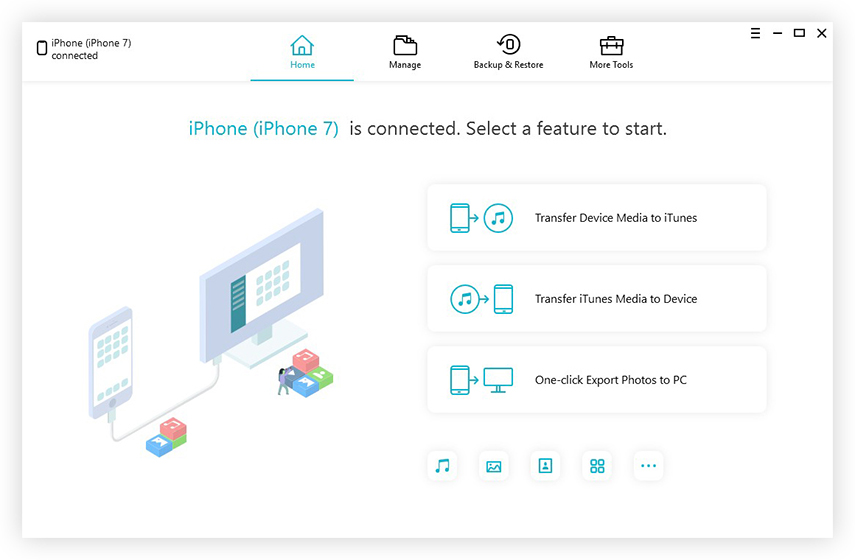
Стъпка 2: Файловете на устройството ще бъдат заредени в интерфейса. Можете да извършите селективно архивиране на устройството. Можете също да персонализирате целевото местоположение, където резервното копие ще бъде записано под опцията Backup Path.
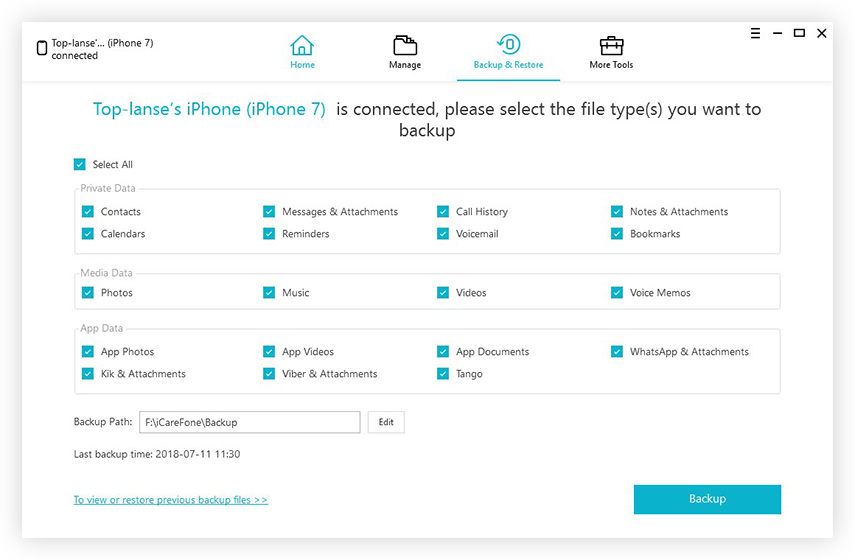
Стъпка 3: Накрая докоснете бутона Backup и изчакайте, докато софтуерът архивира избраните данни на вашето устройство.

След като архивирането завърши, можете да видитеархивирайте данните и ги възстановете, когато пожелаете. Това е най-гъвкавият и бърз метод за архивиране на вашето устройство. И така, това е как да архивирате iPhone на Mac / Windows без iTunes.
Част 3: Съвети: Как да възстановите iPhone / iPad от архивиране
Ще се радвате, че iCareFone също направи възстановяването на данни на iPhone супер лесно. Възстановяването не изисква iTunes или iCloud. Следвайте стъпките по-долу и възстановете данните:
Етап 1: Стартирайте приложението във вашата система и свържете вашия iPhone с компютъра. Когато устройството открие софтуера, преминете към раздела „Архивиране и възстановяване“. Предишните архивни файлове също ще бъдат изброени на екрана.

Стъпка 2: Можете да изберете всеки архивен файл от списъка и да го отворите, като щракнете върху опцията View. Тъй като данните за архивиране се показват на екрана, можете да имате и преглед на файловете. В случай, че архивните файлове на iTunes са кодирани, ще трябва да въведете паролата за криптиране, за да отключите файла и да покажете данните.
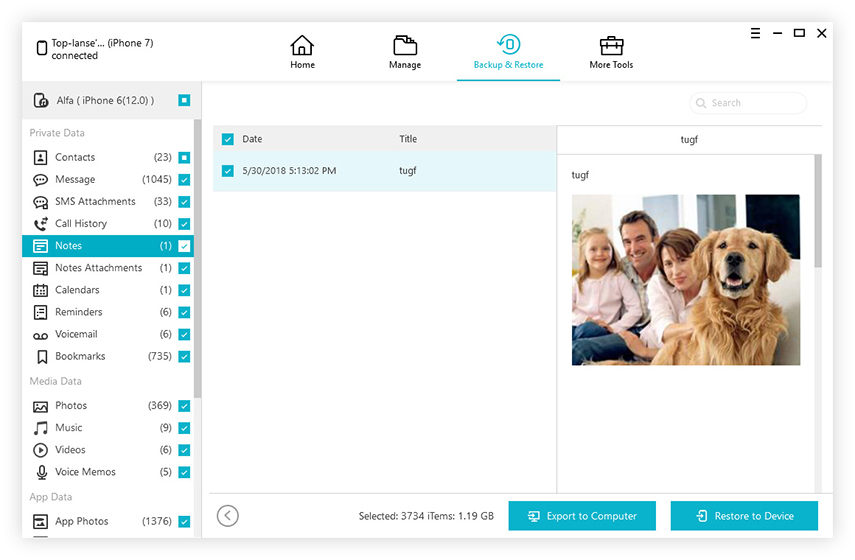
Стъпка 3: От показаните данни можете да изберете колкото искате файлове. Сега ще трябва да изберете къде искате да се възстановят данните. Или изберете Експортиране в компютър или Възстановяване на устройство.

Ако трябва да възстановите данните на iPhone директно, тогава можете да го направите лесно с този инструмент. Дори ако имате iTunes архивни файлове, софтуерът може да чете тези файлове и да предоставя желаните от вас данни.
Долния ред
Докато научите как да архивирате iPhone със или безiTunes, ще бъде лесно да запазите допълнително копие на вашите файлове с данни. Сега, не трябва да се притеснявате от загубата на данните на вашето устройство. Tenorshare iCareFone предлага по-гъвкав начин за архивиране на вашите данни. Освен архивиране и възстановяване на iPhone, този многофункционален софтуер поддържа трансфер на файлове между iPhone и компютър, прехвърляне на iTunes библиотека с лекота, управление на данни за iPhone и дори отстраняване на проблеми с iOS.





![[Solved] Декодиране на iPhone Backup с / без парола](/images/itunes-backup/solved-decrypt-iphone-backup-withwithout-password.jpg)



